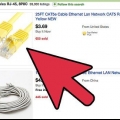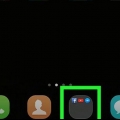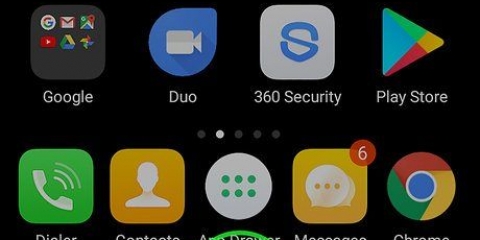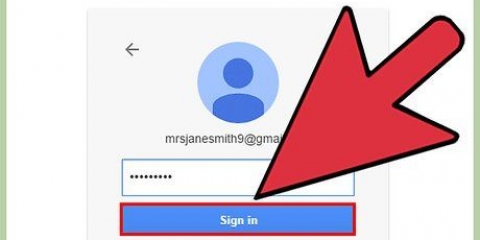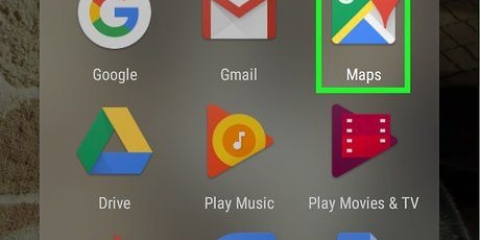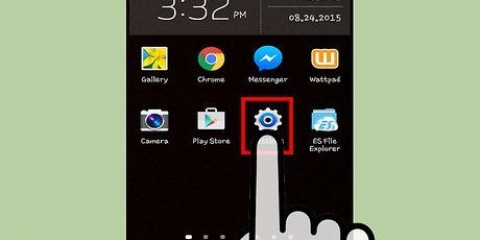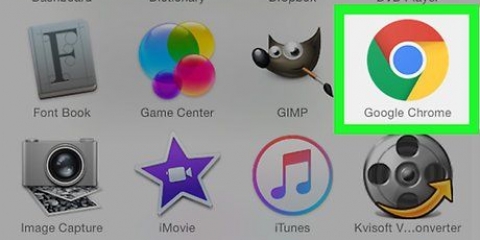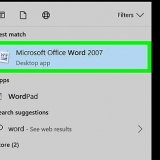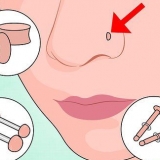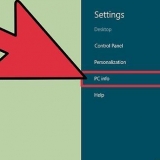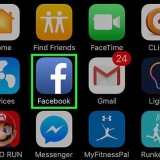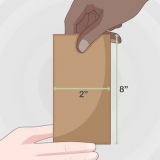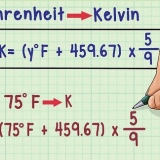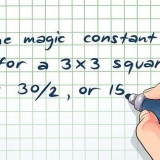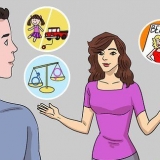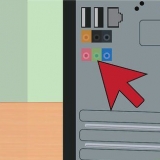Configura un google chromecast
Per configurare il tuo Chromecast, collegalo a una porta HDMI della TV e scarica l`app Google Home sul tuo dispositivo Android o iOS. Puoi quindi selezionare il tuo Chromecast nell`app e iniziare il processo di installazione e connessione. Una volta configurato, puoi utilizzare varie app, come Netflix e Youtube, per trasmettere al tuo Chromecast.
Passi
Metodo 1 di 2: Android

1. Collega il Chromecast a una porta HDMI della TV.

2. Collega il cavo USB del Chromecast alla TV o a un adattatore a muro. Se la tua TV ha una porta USB, puoi usarla per alimentare il Chromecast. In caso contrario deve essere collegato alla presa di corrente.

3. Accendi la tua TV.

4. Passa all`ingresso HDMI a cui è collegato il tuo Chromecast. Utilizzare il pulsante INPUT o SOURCE sul telecomando per passare. La porta HDMI a cui hai collegato il Chromecast dovrebbe essere etichettata per una facile identificazione.

5. Collega il tuo dispositivo Android alla tua rete wireless. Il tuo dispositivo Android deve essere connesso alla stessa rete wireless su cui desideri configurare il Chromecast.
Per cambiare o selezionare una rete wireless, apri l`app Impostazioni, tocca Wi-Fi, quindi tocca la tua rete domestica.

6. Tocca l`app Play Store sul tuo Android.

7. genere Google Casa nella barra di ricerca.

8. Tocca Google Home nell`elenco delle app.

9. Tocca il pulsante Installa.

10. Tocca il pulsante Apri dopo aver installato l`app.

11. Tocca Dispositivi.

12. Tocca Consenti quando viene richiesto l`accesso alla posizione.

13. Tocca il tuo Chromecast nell`elenco.

14. Tocca Configura e attendi che il Chromecast si connetta.

15. Controlla se il codice sulla TV corrisponde alla tua app.

16. Digita un nuovo nome per il tuo Chromecast.

17. Tocca la rete Wi-Fi a cui desideri connettere il Chromecast.
I dispositivi Android più recenti inseriranno automaticamente la password WiFi dalle impostazioni Android. Se stai utilizzando un dispositivo più vecchio, dovrai inserirlo manualmente.

18. Usa le app per trasmettere contenuti alla tua TV. Una volta connesso, puoi utilizzare app come Netflix e Hulu per riprodurre video e musica sul tuo Chromecast. Tocca il pulsante Chromecast nell`app e tocca il nome del tuo Chroecast per riprodurre il contenuto.
Assicurati che il tuo dispositivo Android sia connesso alla rete wireless domestica e non alla rete speciale creata dal Chromecast durante la configurazione.
Metodo 2 di 2: iOS

1. Collega il Chromecast a una delle porte HDMI della tua TV.

2. Collega il cavo USB del Chromecast alla TV o a un adattatore a muro. Puoi utilizzare una porta USB vuota della TV per alimentare il Chromecast oppure collegarlo a una presa a muro.

3. Accendi la tua TV.

4. Modifica l`ingresso sulla TV per selezionare la porta HDMI per il Chromecast. Controlla l`etichetta sulla porta a cui hai collegato il Chromecast per trovare rapidamente l`input corretto.

5. Collega il tuo dispositivo iOS alla rete domestica. Devi essere connesso alla stessa rete wireless a cui vuoi connettere il Chromecast.
Tocca l`app Impostazioni, tocca Wi-Fi e tocca la tua rete domestica per connetterti.

6. Tocca l`App Store sul tuo dispositivo iOS.

7. Tocca la scheda Cerca.

8. genere Google Casa nel campo di ricerca.

9. Tocca il pulsante Ottieni accanto a Google Home.

10. Tocca il pulsante Apri al termine dell`installazione dell`app.

11. Tocca Configura un nuovo Chromecast.

12. Tocca il pulsante Home.

13. Tocca l`app delle impostazioni.

14. Tocca Wi-Fi.

15. Tocca Chromecast####. I brani sono unici per ogni Chromecast.

16. Tocca due volte il pulsante Home.

17. Tocca l`app Google Home.

18. Controlla se il codice sulla TV corrisponde alla tua app.

19. Digita un nuovo nome per il tuo Chromecast.

20. Tocca la tua rete wireless.

21. Immettere la password della rete wireless.

22. Usa le app appropriate per trasmettere al tuo Chromecast. Una volta che il tuo Chromecast è connesso alla tua rete wireless, puoi utilizzare app come Netflix e YouTube per trasmettere contenuti al tuo Chromecast. Tocca il pulsante Trasmetti nella parte superiore dell`app, quindi tocca il Chromecast per trasmettere video o musica alla TV.
Assicurati che il tuo dispositivo iOS sia connesso alla tua rete wireless domestica. Non potrai trasmettere se stai ancora tentando di connetterti alla rete speciale creata durante la configurazione del Chromecast.
Articoli sull'argomento "Configura un google chromecast"
Condividi sui social network:
Simile
Popolare